„Mac“ vartotojai žino, kad, palyginti su „Windows“, naudoja skirtingus formato tipus, tiek vidinio saugojimo bloko (HDD / SSD / Fusion Drive), tiek išoriniams („Flash Drive“, išoriniams standžiajam diskams ir kt. SDCARD).
Riebalai ir Exfat Yra du formatai, kuriuos galima rasti natūraliai „Mac“. Tačiau šis pobūdis pateikia tam tikrus apribojimus, susijusius su duomenų apimtimi vienam failui. Daugelio naudojamas formatas yra NTFS, tačiau jį gali skaityti tik „Mac“. Jei miegoji kopijuoti vienas ar keli failai iš „Mac“ saugykloje išorė Suformatuoti NTFS, natūraliai to negalime padaryti. Failus galime perskaityti tik iš išorinės atminties arba nukopijuoti juos „Mac“.
Laimei, „Apple“ pridėjo eksperimentinę funkciją, per kurią „Mac“ vartotojai gali nukopijuoti „Mac“ failus į „Flash Drive“ arba išorinį NTFS standųjį diską. Neįdiegę programos, ar ji būtų nemokama.
Kaip mes galime nukopijuoti failus iš „Mac“ išoriniame kietajame arba „flash drive ntfs“
Visų pirma, nepamirškite, kad šis metodas šiuo metu yra eksperimentinis, ir „Apple“ rekomenduoja tik vartotojams, kurie neturi svarbių duomenų išorinei saugyklai.
Vienas reikalavimas atsiminti yra tas, kad išorinio įrenginio pavadinimas („Flash Drive“, išorinis HDD ir kt.) būti sudarytas iš vieno žodžio.
Savo scenarijuje turime 16 GB USB lazdelę, suformatuotą NTFS, vadinamas "iHowTo„Dėl to mes norime nukopijuoti duomenis iš„ Mac “.
1. Mes atidarome terminalo naudingumą ir vykdome komandinę eilutę:
sudo nano /etc /fstab
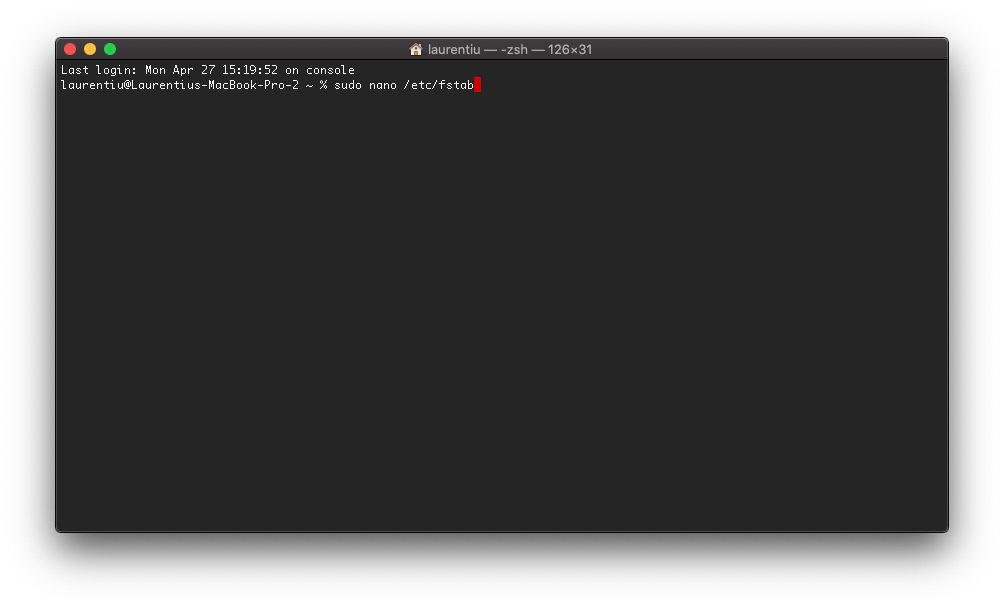
Vykdydami valdymo liniją, paspauskite „Įveskite“ ir įveskite mūsų vartotojo slaptažodį. Slaptažodis „Mac“.
2. Redaguojamame faile “fstab” Atidaryti su “nano”, Pridėkite eilutę (pakeiskite „IHHOHOTO“ savo saugojimo įrenginio pavadinimu):
Etiketė = ihhowto no ntfs rw, automatinis, noBrowse
Mes išsaugojame modifikaciją su „Ctrl+O“ ir neuždarome „nano“ su „Ctrl+X“.
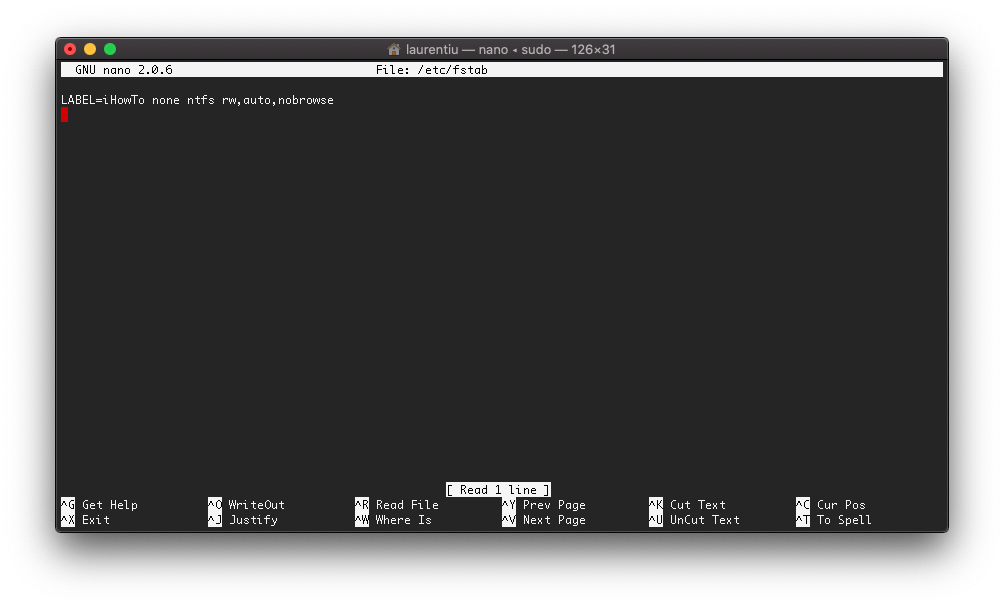
3. Mes atjungiame išorinį bloką ir vėl prijungiame jį prie „Mac“ (jei prijungta).
4. Mes atidarome ieškiklį, einame į “Go” → “Go to Folder…” Ir mes pristatome “/Volumes” Norėdami pasiekti išorinį įrenginį.
Dabar mes galime nukopijuoti aguonų failus išoriniame NTFS saugojimo bloke.









